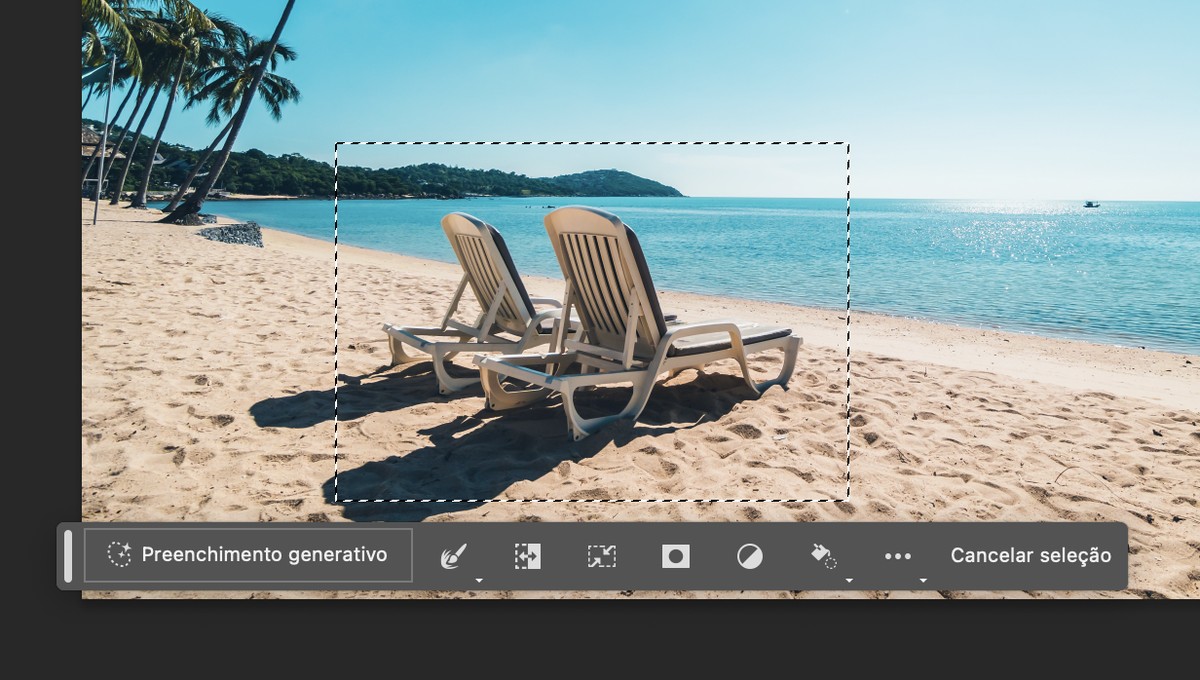
Por Gabrielle Garcia, para o TechTudo
Photoshop Generative Fill é a nova ferramenta da Adobe baseada em inteligência artificial (IA). A função com preenchimento generativo permite preencher, adicionar ou remover elementos de uma imagem de forma fácil e rápida, apenas selecionando a área e digitando comandos em texto, como no ChatGPT. Por enquanto, o recurso está disponível somente para assinantes do Adobe Creative Cloud que tenham acesso à versão Beta do aplicativo. O Photoshop é o primeiro aplicativo da fabricante a ser integrado com o Adobe Firefly, gerador de imagens IA.
🔎 5 funções do Gmail com inteligência artificial que vão poupar seu tempo
Com o recurso, é possível trocar o céu do dia para a noite, mudar as cores de um objeto e até adicionar ou remover pessoas, animais ou qualquer outro elemento que desejar. A seguir, veja como funciona o preenchimento generativo e como usar a IA no Photoshop. Vale lembrar que, por enquanto, a função só aceita comandos em inglês, mas deverá ampliar para mais línguas.
📝 É possível criar uma inteligência artificial em casa? Tire dúvidas no Fórum do TechTudo
Como baixar Photoshop Beta?
Para baixar o Photoshop Beta, é preciso ser assinante do Adobe Creative Cloud. Se você já tiver a assinatura, abra o aplicativo do Criative Cloud no seu computador e, no menu lateral esquerdo, procure pela categoria "Aplicativos em versão beta".
Feito isso, procure por "Photoshop (Beta)" na lista de "Aplicativos para desktop" e clique no botão "Instalar". Depois, basta aguardar para que a instalação do programa seja concluída e clicar em "Abrir".
Como usar IA no Photoshop?
O recurso de preenchimento generativo do Photoshop permite adicionar, ampliar ou remover elementos de uma imagem de forma não destrutiva. Com a função, é possível aumentar o fundo de imagens e até excluir ou incluir pessoas, animais, casas e muito mais. Veja, no tutorial abaixo, como usar inteligência artificial no Photoshop Beta.
Como adicionar elementos com o Generative Fill
Passo 1. Para adicionar um elemento em uma imagem com o Generative Fill, abra a imagem desejada no Photoshop Beta e selecione a área em que o objeto será posicionado. Com isso, uma barra de tarefas irá aparecer automaticamente na tela. Toque em "Preenchimento generativo";
Passo 2. Uma nova caixa de texto aparecerá para que você digite o elemento que quer adicionar. Por enquanto, a ferramenta só aceita textos em inglês. No exemplo ilustrado abaixo, o TechTudo usou o comando "people running" para adicionar pessoas correndo. Depois de digitar, toque em "Gerar";
Passo 3. Assim que o processo for concluído, o elemento vai aparecer na imagem como uma camada generativa. Você ainda pode escolher entre três opções de criação com as setas para direita e esquerda. Caso nenhuma delas te agrade, é possível clicar novamente em "Gerar" para que a ferramenta gere novas opções.
Como remover objetos com o Generative Fill
Passo 1. Para remover um objeto de uma imagem, abra o arquivo no Photoshop Beta e selecione a área em que o elemento está. Uma barra de tarefas irá aparecer automaticamente. Mais uma vez, clique em "Preenchimento generativo";
Passo 2. Na caixa de texto, digite o nome do objeto em inglês seguido de "remove". No exemplo ilustrado abaixo, o TechTudo digitou "remove palms" para remover as palmeiras da imagem. Depois de escrever o comando, toque em "Gerar";
Passo 3. Assim que o processo for concluído, o elemento irá desaparecer da imagem.
Como ampliar uma imagem com o Generative Fill
Passo 1. Para usar o recurso de estender uma imagem com o Generative Fill, abra o arquivo desejado no Photoshop Beta, toque na ferramenta de corte e arraste as laterais da imagem;
Passo 2. Em seguida, com a ferramenta de seleção, selecione apenas a área original da imagem e toque no ícone de inverter seleção;
Passo 3. Em seguida, basta clicar no botão de "Preenchimento generativo", deixar a caixa de texto em branco e selecionar "Gerar";
Passo 4. Automaticamente, a inteligência artificial do Photoshop vai estender a imagem.
Quando a IA do Photoshop vai estar disponível para todos?
Por enquanto, a ferramenta de inteligência artificial do Photoshop está disponível apenas na versão Beta para os assinantes do Adobe Creative Cloud. Entretanto, em comunicado oficial, a Adobe afirma que o lançamento oficial acontecerá até o final deste ano. Com isso, o recurso será disponibilizado para todos os usuários do Photoshop.
Com informações de Dataconomy e Business Insider
Veja também: Casa conectada: como controlar os aparelhos da sua casa pelo celular
Casa conectada: como controlar os aparelhos da sua casa pelo celular
Agendamento de transmissões ao vivo será disponibilizado gradualmente para usuários da rede social; aplicativo também permitirá testar conexão e iluminação antes de lives com convidados
Versão online do editor de apresentações permite compartilhar edições com amigos e baixar documentos para o PC; veja como usar o PowerPoint online
Celulares que rodam Fortnite e número de jogadores estão entre as dúvidas sobre o Battle Royale da Epic Games
Novo game de sobrevivência contra zumbis desafia jogador a administrar recursos e criar uma pequena comunidade para enfrentar as criaturas.
App para Android e iPhone (iOS) traz exercícios gratuitos diários e sons relaxantes.
© 1996 – 2023. Todos direitos reservados a Editora Globo S/A. Este material não pode ser publicado, transmitido por broadcast, reescrito ou redistribuído sem autorização.
